Airshou for iOS 10:AirshouはiOS10でどのように機能しますか
iOSユーザー向けのスクリーンレコーダーはたくさんあります。 ただし、iOS 10に関しては、オプションがかなり制限されます。 一般的に使用されているすべてのスクリーンレコーダーの中で、Airshouは最も人気のあるものの10つです。 iOSもiOS10にアップグレードした場合でも、心配する必要はありません。 AirshouiOS10バージョンをデバイスにインストールできます。 この投稿では、iOSXNUMXにAirshouをインストールするための段階的な手順を提供します。
ただし、サポートが不足しているため、インストールしても多くのユーザーがAirshouを使用できません。 したがって、このガイドでは、その最良の代替案についても理解しておく必要があります。 何を求めている? 読んで、AirshouiOS10をすぐにインストールする方法を学びましょう。
パート1:AirshouはiOS 10で動作しますか?
最近、AirshouとiOS 10の互換性について、読者からたくさんの質問が寄せられています。同じ質問があれば、心配しないでください。 私たちはあなたのために答えを持っています。 一言で言えば、そうです–AirshouはiOS10で動作します。公式のAppStoreで入手できなくなったとしても、Airshouをインストールする方法は他にもたくさんあります。 Airshou iOS 10をインストールするか、そのWebサイトから直接入手するには、サードパーティのインストーラー(Tutu Helperなど)の支援を受けることができます。
ただし、Airshouをデバイスにインストールする最善の方法は、そのWebサイトにアクセスすることです。 ご存知かもしれませんが、Airshouは、デバイスの画面アクティビティを記録し、高解像度ビデオを作成するためのシームレスな方法を提供します。 個人的なアプリケーションや教育(またはゲームプレイ)ビデオの作成に使用できます。 スクリーンレコーディングの要件が何であれ、Airshouでそれを満たすことができます。
幸いなことに、Airshou iOS 10の新しいバージョンがリリースされ、ほとんどすべての主要なiOSデバイス(iPhone 5-7 plus、iPad Pro、iPad Air and Mini、およびiPod Touch第6世代)と互換性があります。 Airshouの最も優れた点の10つは、ダウンロードするために電話をシステムに接続する必要がなくなったことです。 Airshou iOS XNUMXをデバイスにインストールするには、次の手順に従ってください。
1.まず、iOSデバイスでSafariを開きます。 他のブラウザはこの手法で動作しないため、Safariを使用してください。 Safariを起動したら、ブラウザでAirshouの公式ウェブサイトairshou.orgを開きます。
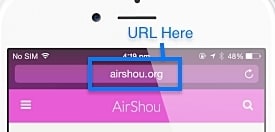
2. Webサイトがブラウザにロードされるので、しばらく待ちます。 それが終わったら、「上」ボタンをタップするだけです。 ほとんどの場合、ページの下部パネルにあります。
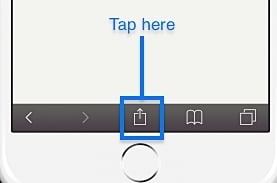
3.これにより、ページに関するさまざまなオプションのリストが表示されます。 提供されているすべてのオプションから、「ホーム画面に追加」をタップして続行します。
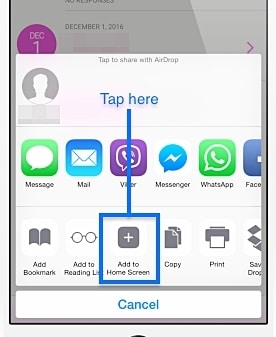
4.この機能をクリックするとすぐに、次のようなウィンドウが表示されます。 これで、アプリの名前(デフォルトでは「Airshou」)を確認し、「追加」ボタンをタップするだけです。 これにより、アプリがホーム画面に追加され、都合に合わせて使用できるようになります。
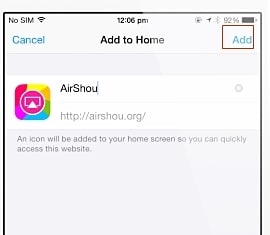
5.ほとんどのユーザーは、これらの手順を完了した直後にAirshouを起動するという新人の間違いを犯します。 そうする場合、それが機能しない可能性があります。 画面に「UntrustedEnterpriseDeveloper」というエラーメッセージが表示されます。
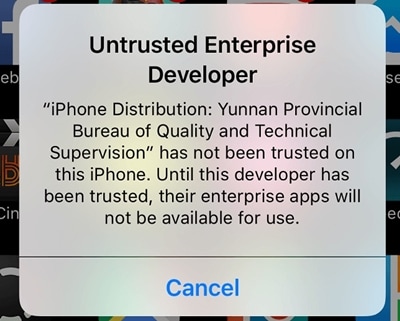
6.したがって、それを修正するには、アプリを信頼する必要があります。 これは、[設定]>[一般]>[デバイス管理]にアクセスして実行できます。 ここから、Airshouに関連付けられている開発者を「信頼」する必要があります。

それでおしまい! これらの手順を実行すると、AirshouiOS10を問題なく実行できるようになります。
パート2:iOS 10代替用Airshou–iOSスクリーンレコーダー
Airshouは廃止されたため、多くのユーザーが使用中に挫折に直面しています。 Airshou iOS 10をデバイスにインストールした後でも、機能しない可能性があります。 したがって、デバイスで画面アクティビティを記録する場合は、Airshouの代替手段を利用する必要があります。 使用をお勧めしますiOSスクリーンレコーダーアプリ iOS10からiOS12の場合。

iOSスクリーンレコーダー
画面をコンピューターに簡単かつ柔軟に記録します。
- デバイスをコンピューターまたはプロジェクターにワイヤレスでミラーリングします。
- モバイルゲーム、ビデオ、Facetimeなどを記録します。
- ジェイルブレイクされたデバイスとジェイルブレイクされていないデバイスをサポートします。
- iOS7.1からiOS12で動作するiPhone、iPad、またはiPodtouchをサポートします。
- WindowsアプリとiOSアプリの両方を提供します(iOSアプリはiOS 11〜12では使用できません)。
これは、iOSのすべてのメジャーバージョン(iOS7.1からiOS12まで)で実行され、iPhone、iPad、およびiPodtouchの画面アクティビティを記録できる安全で使いやすいアプリケーションです。 それは持っています デスクトップアプリ(Windows用) と同様 iOSアプリ それはあなたの電話ですぐに使うことができます。 画面のアクティビティを記録するだけでなく、画面をより大きな画面にミラーリングしたり、他の多くのタスクを実行したりするためにも使用できます。
DrFoneTool iOS Screen Recorderアプリを使用してiOS画面を記録するには、次の手順に従います。
1。 訪問 iOSスクリーンレコーダーアプリ ウェブサイトとあなたのデバイスにそれをインストールすることを選択します。 ポップアップメッセージが表示されたら、[インストール]オプションをタップしてアプリをダウンロードします。

2.次に、アプリ開発者を信頼して続行する必要があります。 携帯電話の[設定]>[一般]>[デバイス管理]にアクセスし、アプリ開発者をタップします。 同じことに関するポップアップメッセージが表示されます。 「信頼」オプションをタップして、インストールプロセスを完了します。

3.画面を記録するには、通常のアプリを使用できます。 初めて起動すると、アプリは写真とマイクへのアクセス許可を求めます。 アクセスを許可するには、「OK」をタップするだけです。
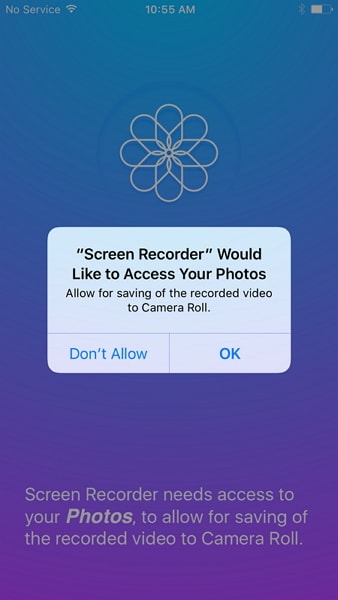
4.ビデオの録画を開始する前に、次のオプションが表示されます。 解像度、オーディオソース、向きなどのさまざまなパラメータに基づいて録音をカスタマイズできます。 録音が終わったら、「次へ」をタップするだけです。

5.これにより、アプリが最小化され、メイン画面が表示されます。 録画が開始され、次の画面の録画ビデオを作成できます。
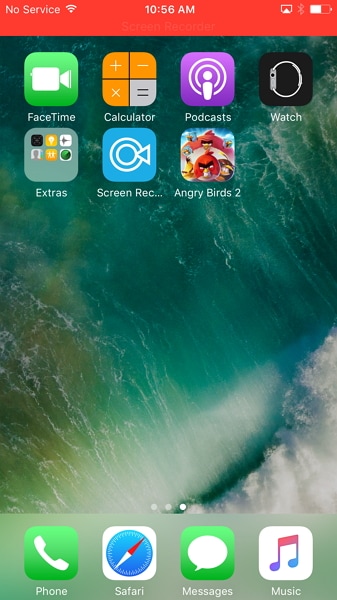
6.任意のアプリを開いて、画面の記録を保存できます。 ゲームプレイを記録したい場合は、お気に入りのゲームを起動するだけです。 さらに、SnapchatやInstagramのストーリーを保存するためにも使用できます。

7.録画を停止したいときはいつでも、赤いバー(上部)をタップするか、iOS画面録画アプリに再度アクセスしてください。 これにより録画が停止し、ビデオがカメラロールに自動的に保存されます。
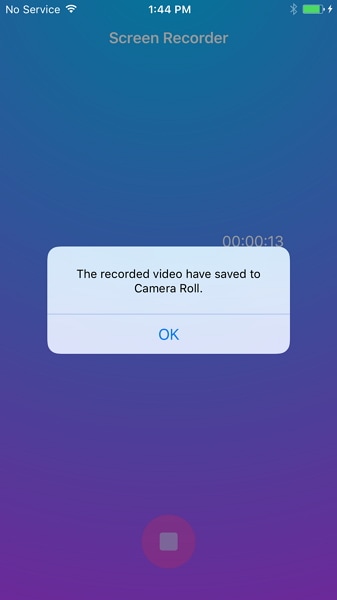
後で、カメラロールにアクセスしてビデオを視聴したり、システムに転送して編集したりすることもできます。
これで、Airshou iOS 10とその最良の代替手段の使用方法がわかれば、画面のアクティビティを問題なく簡単に記録できます。 上記の手順に従って、iOS 10にAirshouをインストールします。また、問題が発生した場合は、お気軽にご連絡ください。 iOSスクリーンレコーダー 試してみてください。 この注目に値するツールを使用すると、外出先で面白い画面記録を作成できると確信しています。
